Windows PE ist eine kleine Version von Windows, die hauptsächlich zur Installation, Bereitstellung und Reparatur von Windows 11/10 für Desktop-Editionen verwendet wird. Das bedeutet, dass es nicht über alle Funktionen verfügt, einschließlich der Möglichkeit, einen Screenshot aufzunehmen oder aufzunehmen. Der einzige Weg war bisher die Nutzung einer virtuellen Maschine bzw SysInternals ZoomIt – aber jetzt, mit ScreenMedu kannst Machen Sie einen Screenshot in Windows PE einfach erstellen und auch in PE integrieren.
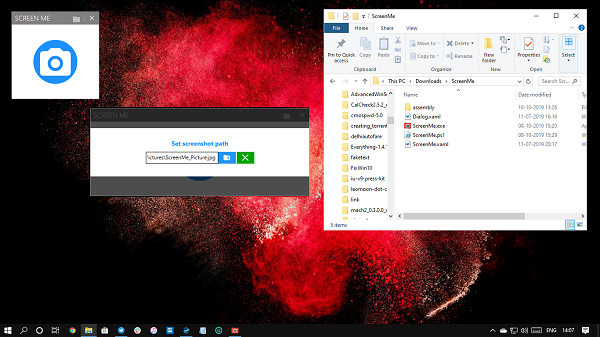
Erstellen Sie mit ScreenMe einen Screenshot in Windows PE
Mit dem Tool können Sie unter Windows PE und Windows 11/10 einen Vollbild-Screenshot erstellen. Während Windows über das Snipping Tool verfügt, verfügt Windows PE nicht über dieses.
- Laden Sie die herunter Tool von Github und entpacken Sie es.
- Führen Sie als Nächstes das Programm ScreenMe.exe aus. Nach der UAC-Eingabeaufforderung wird ein kleines Fenster mit einem Kamerasymbol geöffnet.
- Klicken Sie auf das Kamerasymbol, um sofort einen Screenshot zu erstellen und ihn in einem vordefinierten Ordner zu speichern.
Sie können den Ordnerpfad ändern, indem Sie ihn manuell in das Textfeld eingeben oder auf das Ordnersymbol klicken, um den vorhandenen Screenshot zu löschen. Der Standardordner ist eingestellt auf:
C:\ProgramData\ScreenMe_Pictures\
Wie integriere ich ScreenMe in die Bereitstellung?
Es gibt zwei Möglichkeiten, dies zu tun. Die erste besteht darin, den ScreeenMe-Ordner in den Bereitstellungsordner zu kopieren, und die zweite besteht darin, ihn als zusätzliche Dateien in der Bereitstellungsfreigabe hinzuzufügen.
Kopieren Sie den ScreenMe-Ordner
- Kopieren Sie den Ordner ScreenMe in einen Ordner, beispielsweise den Deploy-Ordner
- Aktualisieren Sie Ihre Bereitstellungsfreigabe
Zu zusätzlichen Verzeichnissen oder Dateien hinzufügen
- Klicken Sie mit der rechten Maustaste auf Ihre DeploymentShare und wählen Sie Eigenschaften aus
- Gehen Sie zu Windows PE und wählen Sie dann Ihre Architektur aus (x86, x64 oder beide).
- Navigieren Sie zum Extra-Verzeichnis, um ein Teil hinzuzufügen, und durchsuchen Sie es, um den Bildschirmordner auszuwählen
- Aktualisieren Sie die Bereitstellungsfreigabe.
Für weitere Details zur Bereitstellung empfehlen wir Ihnen, die zu besuchen Die vollständige Anleitung finden Sie auf der offiziellen Seite.






